Jak přidat novou klávesnici na iPhone 7
Přidání nové klávesnice do telefonu iPhone 7 je užitečné, pokud potřebujete psát v jiném jazyce, a proto potřebujete další znaky, nebo pokud chcete použít aplikaci klávesnice, kterou jste měli na jiném telefonu nebo zařízení. Nebo možná do iPhonu zadáte mnoho zdlouhavých dokumentů a raději byste měli používat klávesnici Bluetooth, abyste mohli psát rychleji a přesněji.
Bez ohledu na to, jaký typ klávesnice chcete do iPhonu přidat, máte k dispozici několik možností. Náš tutoriál níže vám ukáže, jak přidat klávesnici v jiném jazyce, klávesnici aplikace od jiného výrobce nebo klávesnici Bluetooth.
Rychlé odkazy (přejděte na část článku)
- Přidejte klávesnici pro jiný jazyk
- Přidejte aplikaci klávesnice od třetí strany
- Přidejte klávesnici Bluetooth
- Přepínání mezi nainstalovanými klávesnicemi
- Odstranění jazykové klávesnice
- Odstraňte klávesnici aplikace třetí strany
- Doplňující informace
Všechny kroky v tomto článku byly provedeny na zařízení iPhone 7 Plus v systému iOS 11.4.1. Pokud používáte jinou verzi systému iOS, tyto kroky se mohou mírně lišit.
Jak přidat novou jazykovou klávesnici na iPhone
Váš iPhone má ve výchozím nastavení k dispozici několik klávesnic v různých jazycích, ale všechny nejsou nainstalovány automaticky. Tato část vám ukáže, jak najít a nainstalovat klávesnici ve vybraném jazyce.
Krok 1: Otevřete Nastavení .
Krok 2: Vyberte Obecné .
Krok 3: Vyberte klávesnice .
Krok 4: Klepněte na Klávesnice v horní části obrazovky.
Krok 5: Stiskněte tlačítko Přidat novou klávesnici .
Krok 6: Přejděte dolů a klepněte na jazykovou klávesnici, kterou chcete nainstalovat.

Jak přidat aplikaci pro klávesnici (třetí strany) na iPhone
Tato část vám ukáže, jak najít a nainstalovat aplikaci klávesnice od jiného výrobce do vašeho iPhone. Některé populární klávesnice třetích stran zahrnují gramatiku, bitmoji a swiftkey. Tato část předpokládá, že znáte název klávesnice jiného výrobce, kterou chcete přidat. Pokud ne, můžete přejít do sekce Další informace a zjistit, jak vyhledáváte klávesnice. Některé klávesnice třetích stran stojí peníze.
Krok 1: Otevřete App Store .
Krok 2: Klepněte na kartu Hledat ve spodní části obrazovky.
Krok 3: Do vyhledávacího pole zadejte název klávesnice a poté vyberte správný výsledek vyhledávání.
Krok 4: Klepněte na tlačítko Získat napravo od požadované klávesnice a v případě výzvy zadejte heslo nebo otisk prstu iTunes.
Krok 5: Po dokončení instalace klepněte na tlačítko Otevřít .
Krok 6: Postupujte podle pokynů v aplikaci a povolte klávesnici. Obvykle se jedná o nastavení > Název aplikace klávesnice třetí strany (vaše aplikace jsou uvedeny dále v nabídce Nastavení v abecedním pořadí)> Klávesnice > Zapnutí klávesnice aplikace třetí strany > Povolit úplný přístup > Klepnutím na Povolit potvrďte úplný přístup .
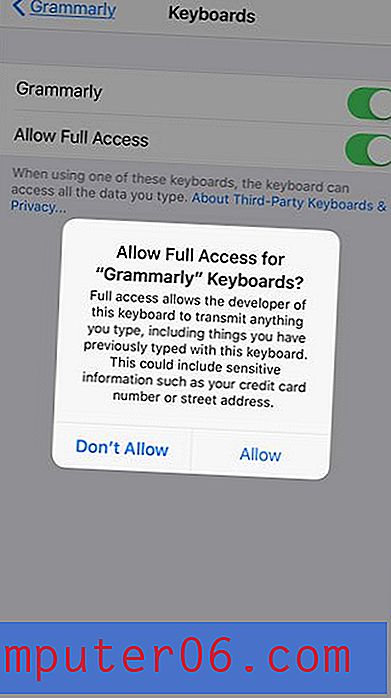
Jak přidat klávesnici Bluetooth na iPhone
Přidání klávesnice Bluetooth do iPhonu je podobný proces jako přidání jakéhokoli jiného zařízení Bluetooth. Jakmile je klávesnice spárována s vaším iPhone, bude rozpoznána jako klávesnice a můžete ji použít k psaní textových zpráv, e-mailů, dokumentů Wordu a dalších. Zde můžete hledat klávesnice Bluetooth na Amazonu.
Krok 1: Otevřete Nastavení .
Krok 2: Vyberte Bluetooth .
Krok 3: Přepněte klávesnici Bluetooth do režimu párování. Obvykle se jednalo o stisknutí a podržení tlačítka napájení na klávesnici na několik sekund, ale ujistěte se, že máte dokumentaci v klávesnici.
Krok 4: Vyberte klávesnici Bluetooth v části Jiná zařízení .
Krok 5 (proměnná): Pokud vaše klávesnice vyžaduje přístupový kód, zadejte přístupový kód. Jinak by se klávesnice měla spárovat automaticky.
Jak přepínat mezi nainstalovanými klávesnicemi v iPhone
Nainstalováním jiné jazykové klávesnice, klávesnice jiného výrobce nebo dokonce jedné z nich je nutné přepínat mezi nimi, abyste se dostali ke správné.
Krok 1: Otevřete aplikaci používající klávesnici, například Mail .
Krok 2: Klepnutím do textového pole vyvoláte klávesnici.
Krok 3: Přepněte se na ikonu zeměkoule v dolní části klávesnice. Pokud máte více klávesnic, budete možná muset stisknout tlačítko zeměkoule vícekrát.
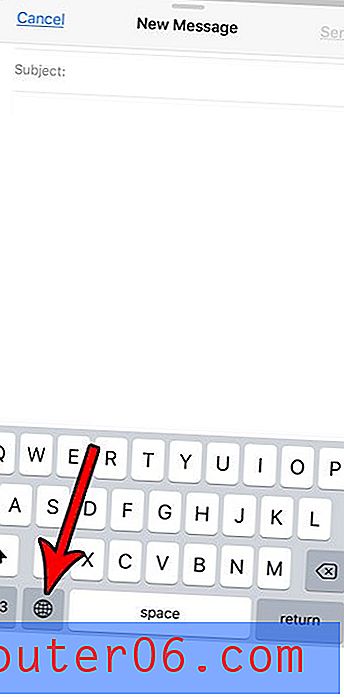
Jak odstranit jazykovou klávesnici na iPhone
Pokud jste přidali příliš mnoho jazykových klávesnic a nepoužíváte je všechny, můžete jednu odebrat.
Krok 1: Otevřete Nastavení .
Krok 2: Vyberte Obecné .
Krok 3: Stiskněte tlačítko Klávesnice .
Krok 4: Klepněte na Klávesnice v horní části obrazovky.
Krok 5: Klepněte na Upravit v pravé horní části obrazovky.
Krok 6: Klepněte na červený kruh vlevo od jazykové klávesnice, kterou chcete odebrat, a potom klepněte na tlačítko Odstranit .

Jak odstranit aplikaci klávesnice na iPhone
Součástí procesu instalace klávesnice jiného výrobce může být vyzkoušení několika z nich. Pokud jste se rozhodli pro jednu z nich a zbytek nepotřebujete, můžete pomocí níže uvedených kroků odstranit některou z nainstalovaných aplikací klávesnice od třetích stran.
Krok 1: Na domovské obrazovce vyhledejte aplikaci klávesnice od jiného výrobce. v závislosti na počtu aplikací, které potřebujete, budete možná muset několikrát přejet doleva, abyste našli aplikaci.
Krok 2: Klepněte na aplikaci a podržte ji, dokud se všechny aplikace na obrazovce nezačnou třást.
Krok 3: Klepněte na tlačítko x v levém horním rohu ikony aplikace.
Krok 4: Klepnutím na tlačítko Odstranit aplikaci odinstalujete.
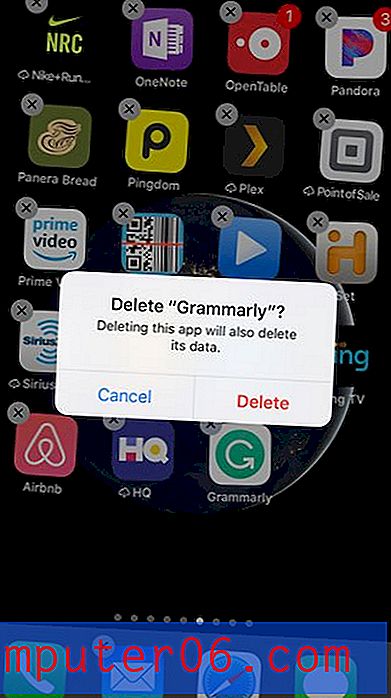
Doplňující informace
- Pokud neznáte název klávesnice jiného výrobce, kterou chcete nainstalovat, najdete některé možnosti výběrem karty Aplikace v dolní části obchodu App Store, přejděte dolů do sekce Hlavní kategorie a vyberte Zobrazit vše možnost a poté možnost Nástroje . Na této obrazovce byste měli být schopni najít klávesnici.
- Pokud nemůžete připojit klávesnici Bluetooth, ujistěte se, že je Bluetooth zapnutá. Můžete to udělat rychle přejetím prstem z dolní části obrazovky nahoru a zkontrolovat ikonu Bluetooth. Pokud je modrá, je zapnuto Bluetooth. Mezi další způsoby řešení potíží patří úplné vypnutí klávesnice Bluetooth a vypnutí telefonu Bluetooth, poté opětovné zapnutí Bluetooth pro iPhone a jeho opětovné zapnutí pro klávesnici.
- Klávesnice Bluetooth mají tendenci zůstat připojeni, kdykoli jsou v dosahu spárovaného zařízení. Pokud klávesnici Bluetooth nepoužíváte, vypněte ji, abyste mohli zachovat baterii.
- Pokud máte nainstalováno mnoho dalších klávesnic, můžete mezi nimi procházet rychleji klepnutím a podržením ikony zeměkoule na klávesnici a následným výběrem požadované klávesnice.
Naplňuje se váš úložný prostor pro iPhone rychle, což ztěžuje stahování souborů nebo instalaci aplikací? Podívejte se na našeho průvodce mazáním položek iPhone několika různými způsoby, jak získat zpět část svého úložného prostoru.



